Cómo tomar fácilmente la propiedad de los archivos y carpetas de Windows 7
Microsoft Vindovs 7 / / March 18, 2020
Ultima actualización en
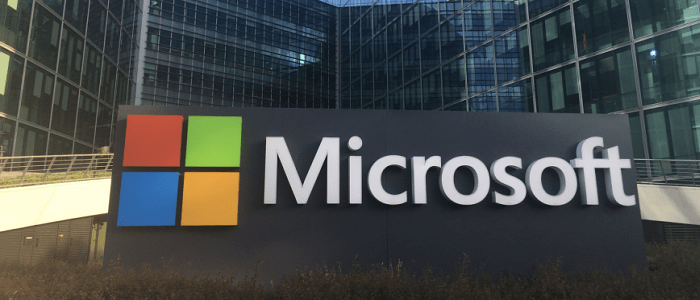
Cuando se le niega el acceso a un archivo o carpeta en Windows 10 o Windows 7, una de las formas más fáciles de solucionarlo es tomar posesión del archivo o carpeta.
Cuando se le niega el acceso a un archivo o carpeta en Windows 10 o Windows 7, una de las formas más fáciles de evitarlo es Tomar posesión. Este consejo es útil cuando se trata de archivos y carpetas obstinados del sistema que no quieren darle acceso. Normalmente, este es un proceso largo que involucra varias líneas de símbolo del sistema o clics en la interfaz de usuario, pero hoy voy a revisar cómo agregar rápidamente Tomar posesión opción para el menú contextual de clic derecho de Windows para el acceso más fácil con 1 clic posible.
Agregue "Take Ownership" al menú contextual de Windows con un simple ajuste de registro
Paso 1
Abre el menú de inicio de Windows,tipo:blocy presione Entrar.
Alternativamente, puede saltar directamente al Paso 4 con solo descargando la corrección de registro prefabricada.
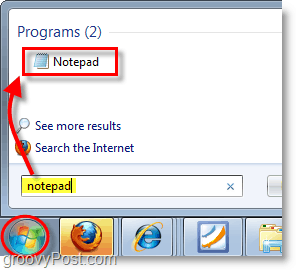
Paso 2
Copie y pegue lo siguiente en el documento del Bloc de notas:
[HKEY_CLASSES_ROOT \ * \ shell \ runas] @ = "Tomar posesión" "NoWorkingDirectory" = "" [HKEY_CLASSES_ROOT \ * \ shell \ runas \ command] @ = "cmd.exe / c takeown / f \"% 1 \ "&& icacls \"% 1 \ "/ otorgar administradores: F" "IsolatedCommand" = "cmd.exe / c takeown / f \"% 1 \ "&& icacls \"% 1 \ "/ conceder administradores: F" [HKEY_CLASSES_ROOT \ Directory \ shell \ runas] @ = "Tomar posesión" "NoWorkingDirectory" = "" [HKEY_CLASSES_ROOT \ Directory \ shell \ runas \ command] @ = "cmd.exe / c takeown / f \"% 1 \ "/ r / d y && icacls \"% 1 \ "/ conceder administradores: F / t" "IsolatedCommand" = "cmd.exe / c takeown / f \"% 1 \ "/ r / d y && icacls \"% 1 \ "/ conceder administradores: F / t"
Paso 3
Guarde el archivo del Bloc de notas como addownership.reg. Asegúrese de que el nombre del archivo termine con .reg extensión.
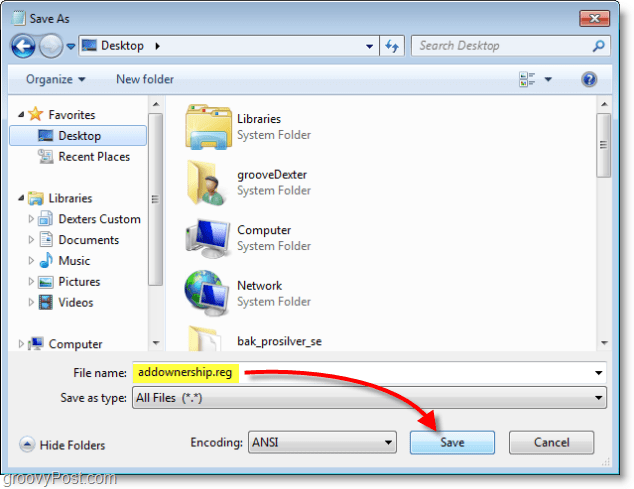
Etapa 4
Haga clic derecho en su nuevo .reg archivar y seleccionar Unir.
También puede hacer doble clic en el .reg archivo.
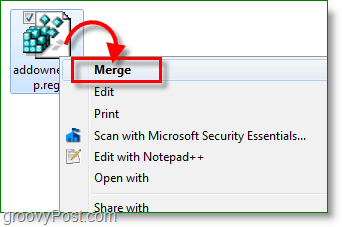
Paso 5
Aparece una advertencia que le indica que editar el registro es peligroso. Hacer clic si y luego haga clic Okay en el siguiente cuadro de diálogo de confirmación.
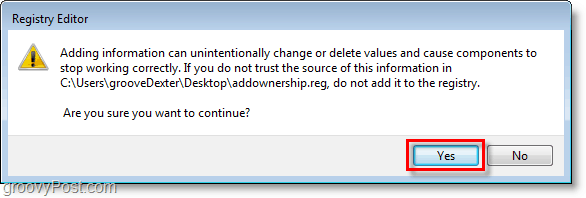
Ahora, cuando tiene un archivo o carpeta que desea cambiar y no tiene permiso, puede hacer clic con el botón derecho en el archivo o carpeta y seleccionar Tomar posesión. Es mucho más fácil que hacerlo a la larga (en lo que ni siquiera vamos a entrar). Una vez que tenga la propiedad de un archivo o carpeta, puede moverlo, cambiarle el nombre, editarlo o hacer cualquier otra cosa que necesite hacer con él.
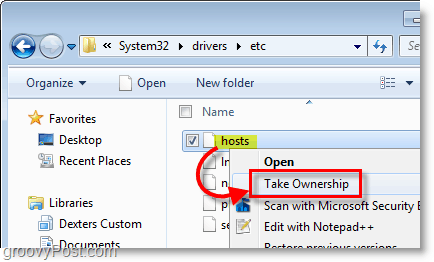
De nuevo, también puede agregar el Tomar posesión opción al menú del botón derecho usando nuestra corrección de registro prefabricada.

